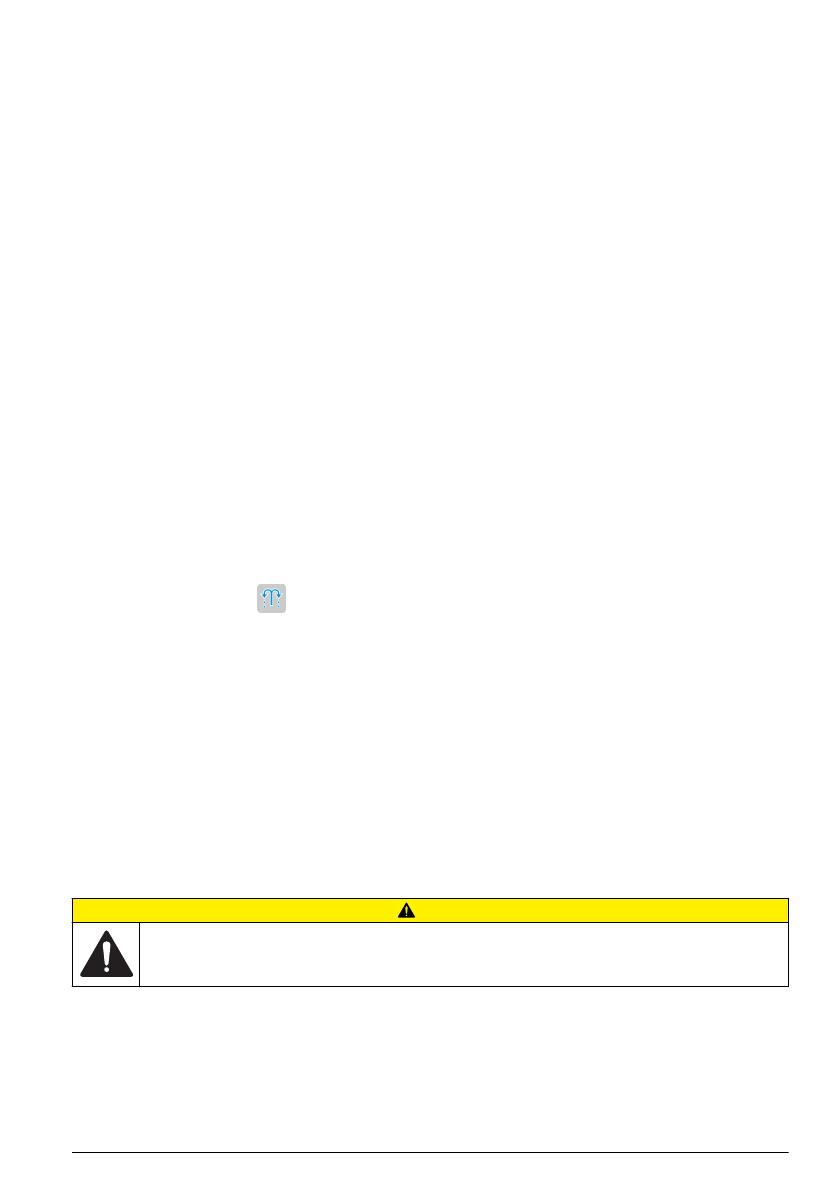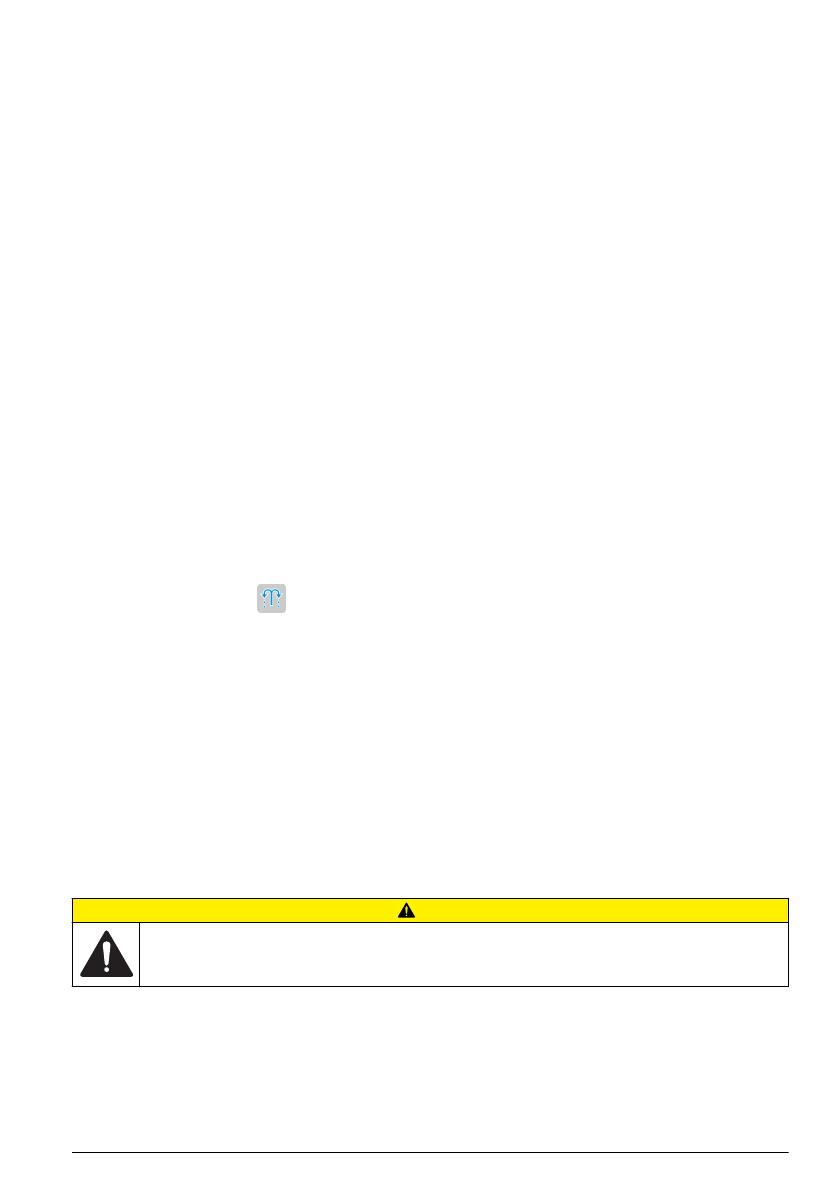
4. 矢印キーを押してスクロールし、様々なアプリケーションパラメータを表示させます。Edit(編
集)キーが使用できるのは、変更できるパラメータにおいてのみです。
注
:
エキスパートモードでは、装置のより多くのパラメータを変更することができます。
5. Edit(編集)を押してパラメータを変更します。新しい詳細設定を入力するか、またはリストか
ら選択します。
アプリケーションのインストール
付属の USB キーを使用して、アプリケーションをインストールします。装置には、取り付けられた
各シリンジに対し最大 5 つのアプリケーションをインストールすることができます。シリンジ 2 本
に関して、ディスプレイの一番上の行に表示されるインストール済みアプリケーションは、1 つ目の
シリンジ、2 番目の行に表示されるインストール済みアプリケーションは 2 つ目のシリンジのもので
す。インストール中にエラーが発生した場合は、トラブルシューティング ページの 133 を参照して
ください。
1. Home(ホーム)を押すと、メインメニューに戻ります。
2. USB キーを装置の側面にある USB ポートに接続します。USB キー上にあるアプリケーションが
ディスプレイに表示されます。
3. 矢印キーを押して、インストールするアプリケーションを強調表示させて選択します。左/右矢印
キーを押して選択します。このステップを繰り返して、そのほかのアプリケーションもインスト
ールします。
4. Import(インポート)を押すと、選択されたアプリケーションがインストールされます。
5. OK を押すと、インストールが完了します。インストールされたアプリケーションは、メインメ
ニューに表示されます。
注
:
さらにアプリケーションをインストールするには、
Home
(ホーム)を押してメインメニューに戻り、
USB
キーを一度取り外した後で再挿入します。
測定できるよう装置を準備する
1. メインメニューから、 Purge(パージ)を選択して、Start(開始)を押してください。取り
付けられているデバイスすべてがリストに表示されます。
2. All elements(エレメントすべて)を選択すると、取り付けられているでデバイスすべてのパージ
を行います。パージするデバイスを 1 つ選択することもできます。Select(選択)を押します。
デバイスから空気が取り除かれ、ボトルから液体が注水されます。
3. 操作が完了したら、OK を押します。
4. デバイスに気泡がないことを確認します。気泡がある場合、ステップ 2 を繰り返し行います。
5. 個々のデバイスを選択している場合は、パージを行う次のデバイスを選択します。
6. チューブすべてに試薬が注水され、デバイスから気泡が取り除かれたら、Exit(終了)を押しま
す。
注
:
小さな気泡がわずかにシリンジの内部またはピストンにある場合、そのままにしてもシステムのパフォーマ
ンスに影響を与えることはありません。
標準操作
注 意
複合的な危険。本書のこのセクションに記載されている作業は、必ず資格のある要員が行う必要があり
ます。
日本語
127